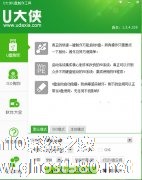-
U盘安装Win7出现蓝屏的解决方法
- 时间:2024-11-23 11:19:50
大家好,今天Win10系统之家小编给大家分享「U盘安装Win7出现蓝屏的解决方法」的知识,如果能碰巧解决你现在面临的问题,记得收藏本站或分享给你的好友们哟~,现在开始吧!
许多人想要安装Win7,已经不再是使用刻录光盘来安装了,大家都喜欢使用小巧的U盘自己制作启动盘,用U盘装Win7可是相当的酷哦!携带方便而且速度快。不过对于很多新手来说,用U盘安装Win7的过程中会出现各种各样的问题,最常见的就是蓝屏代码了,下面就为大家分析U盘安装Win7出现蓝屏代码该如何解决。

上图是大家在安装系统时出现比较多的蓝屏画面,看到了错误代码是0x0000007B。其实,出现此问题的原因和我们在安装时的操作失误无关,而是需要在安装win7系统前进入到bios设置中,将硬盘模式更改为AHCI,如无此操作,则会因为所安装系统与硬盘模式不兼容而导致电脑蓝屏的问题。
在看到蓝屏画面后将电脑进行重启,在看到开机画面是按下进入到bios设置中(台式机通用按DEL键,笔记本电脑按F1或者F2键),找到如下图所示的相关硬盘模式配置参数选项,将硬盘模式从IDE更改成为AHCI,接着保存更改设置,重新启动电脑后再次安装win7系统就不会再安装win7系统后出现电脑蓝屏的问题。

在为自己的电脑安装win7系统时,除了注意硬盘模式是否有进行更改之外,还要注意自己的电脑系统桌面以及系统盘上的文件是否有进行备份保存,通常在安装系统时,系统盘以及桌面上存储的文件会被全部删除,所以在安装系统前一定要做好备份工作,以免发生文件丢失而无法找回的情况。
虽然使用U盘安装Win7会出现种种问题,但是遇到问题的时候我们需要多思考,慢慢排除。除非是硬件的问题,硬盘坏道或者摔了之类的问题,要不然,总会找到解决的办法。另外要注意的是,目前很多主板bios中的SATA Mode选项的默认设置都是IDE模式,因此我们在安装的过程中要注意将其SATA Mode由IDE改成AHCI模式就搞定了!
以上就是关于「U盘安装Win7出现蓝屏的解决方法」的全部内容,本文讲解到这里啦,希望对大家有所帮助。如果你还想了解更多这方面的信息,记得收藏关注本站~
『Win10系统之家www.ghost580.net♂独♀家使用!』
相关文章
-

许多人想要安装Win7,已经不再是使用刻录光盘来安装了,大家都喜欢使用小巧的U盘自己制作启动盘,用U盘装Win7可是相当的酷哦!携带方便而且速度快。不过对于很多新手来说,用U盘安装Win7的过程中会出现各种各样的问题,最常见的就是蓝屏代码了,下面就为大家分析U盘安装Win7出现蓝屏代码该如何解决。
上图是大家在安装系统时出现比较多的蓝屏画面,看到了错误代码是0x00000... -

U盘复制文件出现蓝屏的原因很多,有硬件、软件、兼容性问题等等,除了买到劣质的U盘外,一般U盘复制文件出现的蓝屏都跟自身的计算机有关,前些时间有朋友的电脑出现问题需要使用U盘作为系统引导盘,在复制GHOST程序与早期制作好的备份.GHO文件到U盘中。在复制过程中,系统出现蓝屏,提示FASTFAT.SYS出错。碰到这种情况小编为大家分析了故障原因及解决方法,希望大家能喜欢。
... -

win7系统下插入U盘可以显示信息,但是双击就会出现“位置不可用,无法访问,拒绝访问”,而在别的电脑上就可以访问。碰到这样的情况一般是你的电脑下载过了Win7旗舰版sp1安装包,在administrator帐户下安装的,卸载过360杀毒软件(有可能在这里禁用了可移动设备)。既然不是病毒的问题,那就是电脑某些设置的问题了,具体该如何解决呢?下面一起跟随小编来看解决方法。
解... -
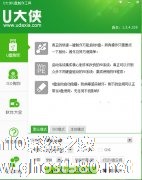
由于工作的需要,很多计算机人士要在电脑里使用两个系统,因此,双系统电脑的需求量就不断增加了,下面高手将与大家分享一个技巧,利用U盘来给电脑安装WinXP和Win7双系统,具体步骤来看一下。
U盘安装WinXP和Win7双系统的步骤:
1、下载并安装有U大侠U盘启动制作工具,点击桌面图标;
2、插入U盘之后点击一键制作USB启动盘按钮,程序会提示是否...